SharePoint 2007部署过程
SharePoint 2007部署过程
这是岳老师给我们布置得一道考试题,现在本菜鸟就把它与大家一起分享一下吧!嘿嘿……..首先,我们了解一下Sharepoint简介!
Sharepoint 产品简介:
Microsoft Office SharePoint Server 2007(简称MOSS 2007)可以构建企业门户站点,并实现团队协作、内容管理、工作流、商业智能等强大功能,是微软2007 Office system的核心组件!
Microsoft Office SharePoint Server 2007 是一个服务器功能集成套件,它提供全面的内容管理和企业搜索、加速共享业务流程并便利跨界限信息共享以更好地了解业务,从而有助于提高组织的工作效率。Office SharePoint Server 2007 通过一个集成平台而不是依靠分散的系统来支持整个企业内的所有 Intranet、Extranet 和 Web 应用程序。除此之外,该协作和内容管理服务器还为 IT 专业人员和开发人员提供了实现服务器管理、应用程序可扩展性和互操作性所需的平台和工具。
这是岳老师给我们布置得一道考试题,现在本菜鸟就把它与大家一起分享一下吧!嘿嘿……..首先,我们了解一下Sharepoint简介!
Sharepoint 产品简介:
Microsoft Office SharePoint Server 2007(简称MOSS 2007)可以构建企业门户站点,并实现团队协作、内容管理、工作流、商业智能等强大功能,是微软2007 Office system的核心组件!
Microsoft Office SharePoint Server 2007 是一个服务器功能集成套件,它提供全面的内容管理和企业搜索、加速共享业务流程并便利跨界限信息共享以更好地了解业务,从而有助于提高组织的工作效率。Office SharePoint Server 2007 通过一个集成平台而不是依靠分散的系统来支持整个企业内的所有 Intranet、Extranet 和 Web 应用程序。除此之外,该协作和内容管理服务器还为 IT 专业人员和开发人员提供了实现服务器管理、应用程序可扩展性和互操作性所需的平台和工具。
下面是部署Sharepoint 2007必备的条件!
ASP.NET 2.0 安装Shareption Server 2007的前提条件必须安装ASP.NET 2.0,可以通过Windows Server 2003 R2或SQL Server 2005添加安装。
.NET Framework 3.0 在使用工作流管理功能中会使用到,需要单独到微软官方网站下载
数据库需求 在单一主机上安装可以使用SQL Server 2005 Express,用于测试环境。在生产环境中必须使用SQL 2000 SP3标准版以上版本或是SQL Server 2005以上的版本。
ASP.NET 2.0 安装Shareption Server 2007的前提条件必须安装ASP.NET 2.0,可以通过Windows Server 2003 R2或SQL Server 2005添加安装。
.NET Framework 3.0 在使用工作流管理功能中会使用到,需要单独到微软官方网站下载
数据库需求 在单一主机上安装可以使用SQL Server 2005 Express,用于测试环境。在生产环境中必须使用SQL 2000 SP3标准版以上版本或是SQL Server 2005以上的版本。
部署sharepoint 2007首先要在域环境中,这里就不给大家介绍域的搭建了,
大致的试验拓扑图如下:
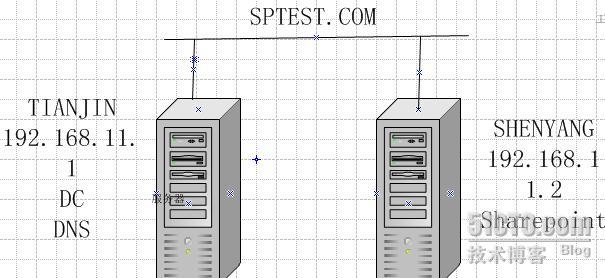
拓扑介绍:
操作系统都是Windows 2003 + sp1
要安装sharepoint的shenyang 内存为1G
tianjin为sptest.com的域控制器,DNS服务器。我们在域中的shenyang上部署sharepoint 2007。
大致的试验拓扑图如下:
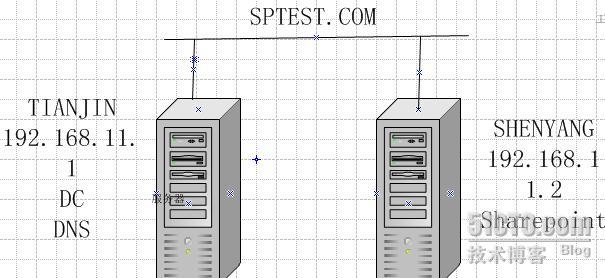
拓扑介绍:
操作系统都是Windows 2003 + sp1
要安装sharepoint的shenyang 内存为1G
tianjin为sptest.com的域控制器,DNS服务器。我们在域中的shenyang上部署sharepoint 2007。
试验中的大致过程如下:
1.部署域环境,shenyang加入到域中。
2.安装必要的Windows组件ASP.NET IIS 和应用程序服务器控制台
3.安装SQL Server 2005
4.安装.NETFramework 3.0
5.安装sharepoint 2007
6.配置sharepoint 2007
7.创建Sharepoint站点
下面我们就开始试验吧!
一. 把shenyang加入到域中
Sharepoint可以部署在域和工作组两种模式下。建议,最好部署在域环境中!
Shenyang已经加入到sptest.com域中,可以继续完成往下的操作了:
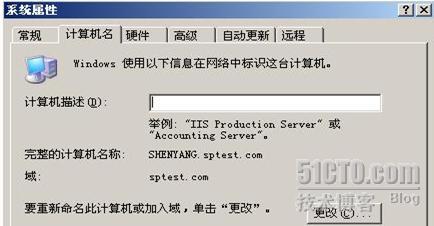
二.安装必要的Windows组件ASP.NET IIS 和应用程序服务器控制台
在shenyang上点击开始――设置――控制面板――添加\删除程序――添加\删除Windows组件
勾选应用程序服务器,点击详细信息,勾选ASP.NET IIS 和应用程序服务器控制台:
1.部署域环境,shenyang加入到域中。
2.安装必要的Windows组件ASP.NET IIS 和应用程序服务器控制台
3.安装SQL Server 2005
4.安装.NETFramework 3.0
5.安装sharepoint 2007
6.配置sharepoint 2007
7.创建Sharepoint站点
下面我们就开始试验吧!
一. 把shenyang加入到域中
Sharepoint可以部署在域和工作组两种模式下。建议,最好部署在域环境中!
Shenyang已经加入到sptest.com域中,可以继续完成往下的操作了:
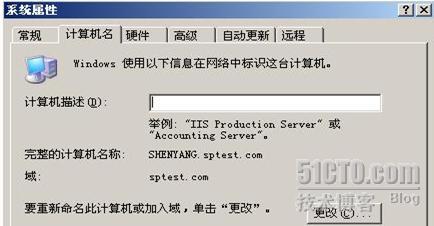
二.安装必要的Windows组件ASP.NET IIS 和应用程序服务器控制台
在shenyang上点击开始――设置――控制面板――添加\删除程序――添加\删除Windows组件
勾选应用程序服务器,点击详细信息,勾选ASP.NET IIS 和应用程序服务器控制台:
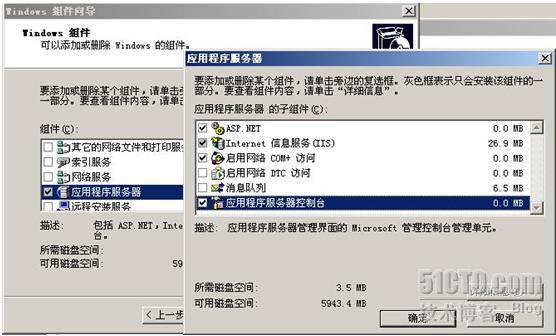
三.安装SQL Server 2005
MOSS 2007安装包中自带了SQL Server 2005 Express版,这是一个免费的SQL版本,只能实现一些很基本的功能。如果你想做更多的SharePoint应用,比如分析服务、报表服务等,建议单独安装一下SQL Server 2005。在此我安装SQL 2005企业版,因为企业版是功能最完全的一个SQL版本!
测试环境,在单机安装SQL Server 2005,如果是生产环境中必须使用SQL 2000
SP3标准版以上版本或是SQL Server 2005以上的版本
在shenyang上放入SQL 2005的光盘。
点击安装“服务器组件、工具、联机丛书和示例”:
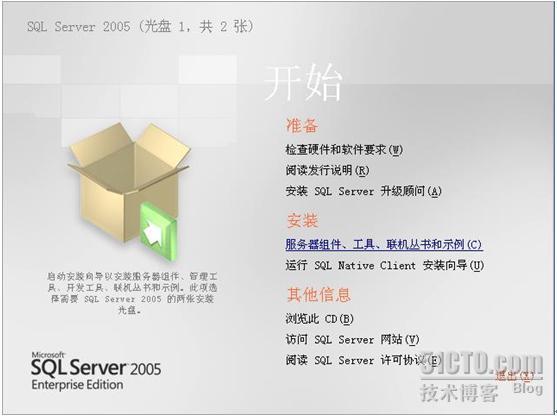
我接受用户许可条件和条款:
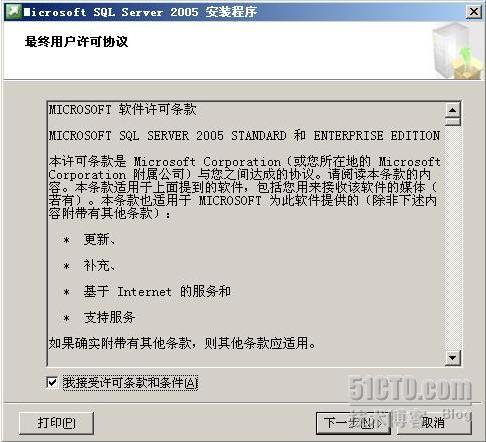
下图是安装SQL Server 之前需要安装的软件组件:
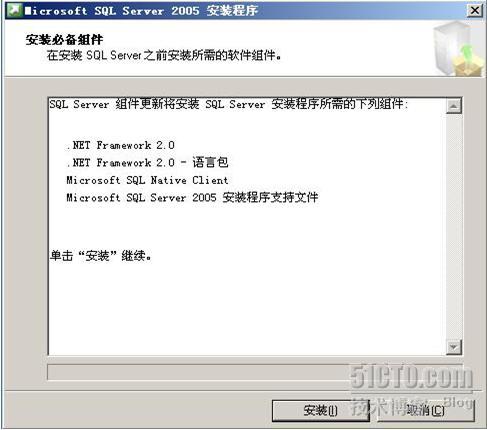
安装完成后,我们点击下一步,进入Microsoft SQL Server 安装:
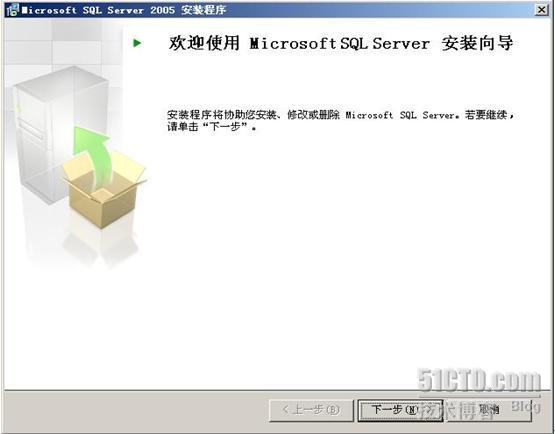
系统配置检查,检测主机是否满足安装SQL 2005 的条件。如下图所示,检测全部成功通过,安装过程中一定要满足安装SQL 2005 的条件,否则安装将会失败:
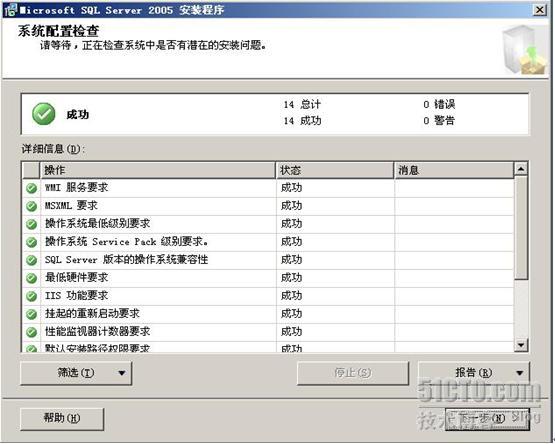
注册信息,填写姓名和公司名称:
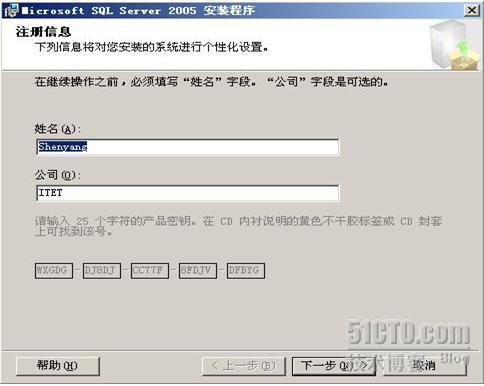
选择要安装的SQL Server 2005 的组件。我选择一下几项:
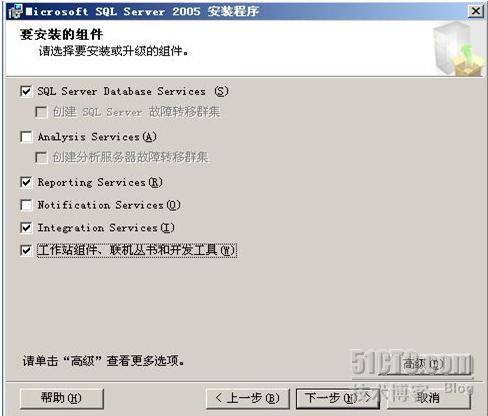
我们选择安装默认示例:
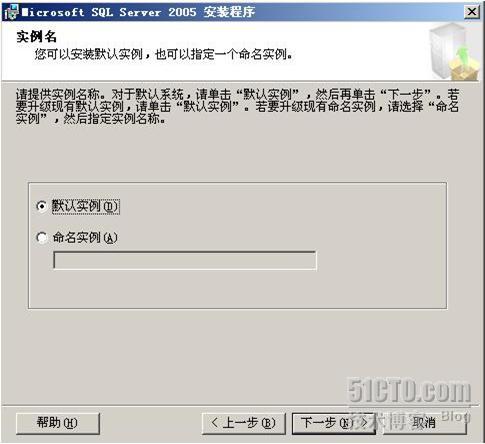
选择服务帐户,定义登陆时使用的帐户,我们使用Administrator,
安装结束是启动的服务勾选 SQL server 、SQL Server Agent、 reporting serveces:
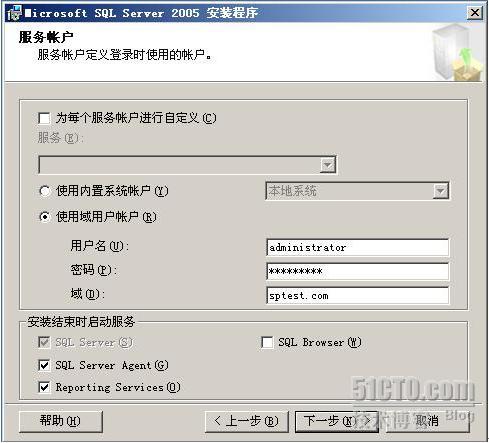
身份验证选择:Windows 身份验证模式:
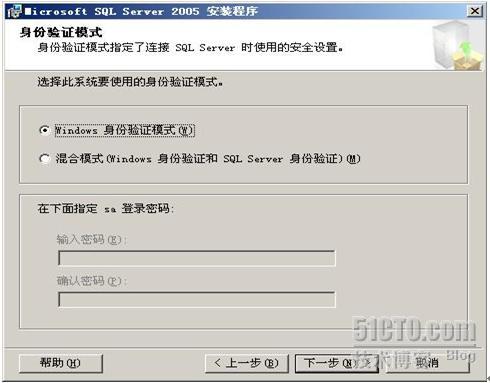
点击安装“服务器组件、工具、联机丛书和示例”:
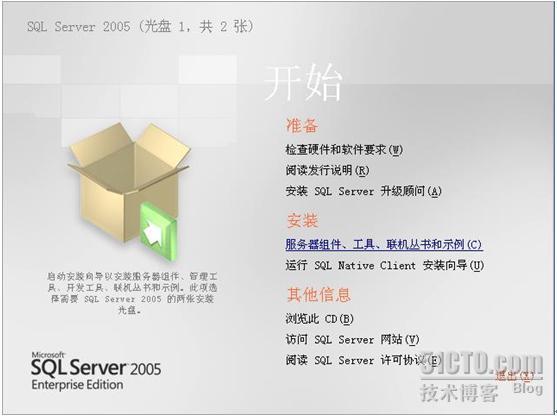
我接受用户许可条件和条款:
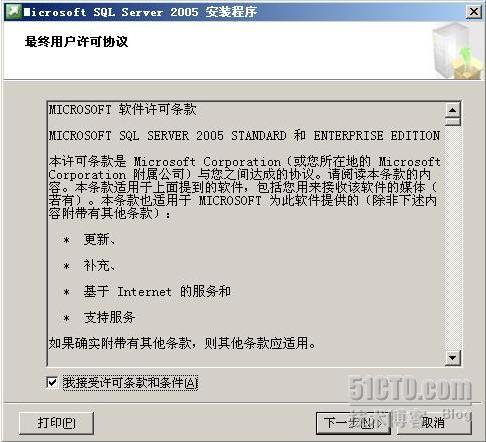
下图是安装SQL Server 之前需要安装的软件组件:
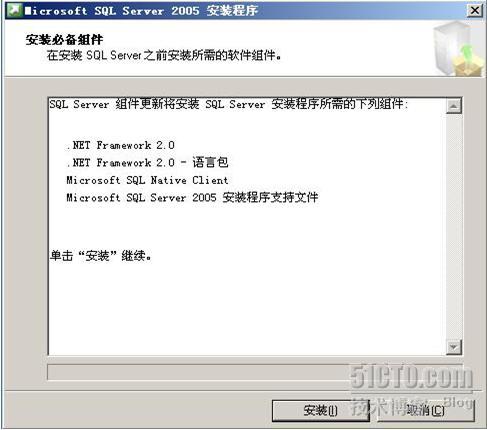
安装完成后,我们点击下一步,进入Microsoft SQL Server 安装:
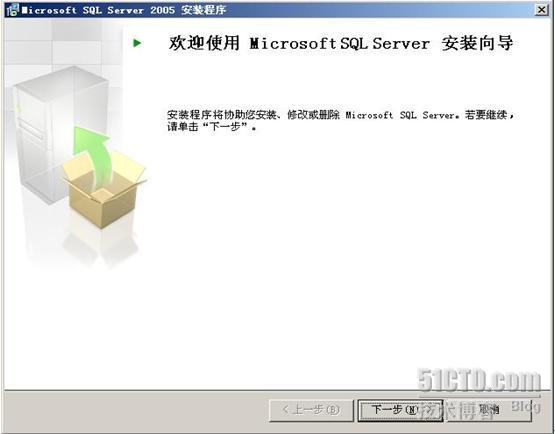
系统配置检查,检测主机是否满足安装SQL 2005 的条件。如下图所示,检测全部成功通过,安装过程中一定要满足安装SQL 2005 的条件,否则安装将会失败:
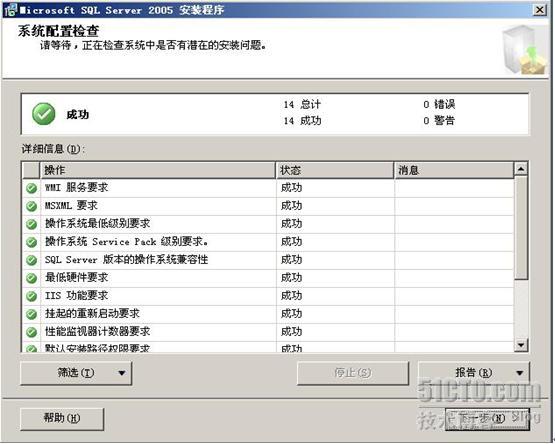
注册信息,填写姓名和公司名称:
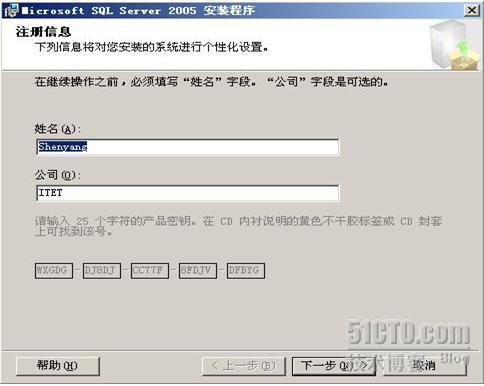
选择要安装的SQL Server 2005 的组件。我选择一下几项:
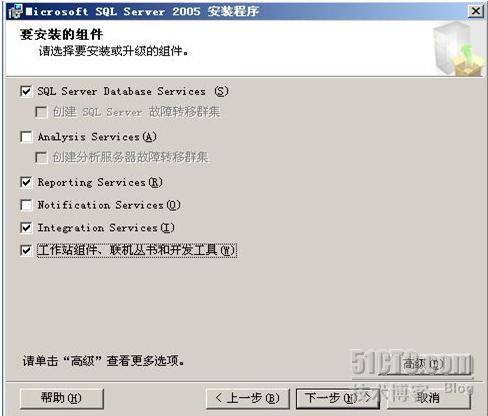
我们选择安装默认示例:
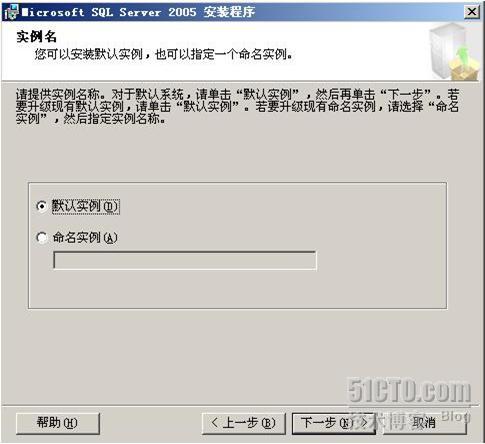
选择服务帐户,定义登陆时使用的帐户,我们使用Administrator,
安装结束是启动的服务勾选 SQL server 、SQL Server Agent、 reporting serveces:
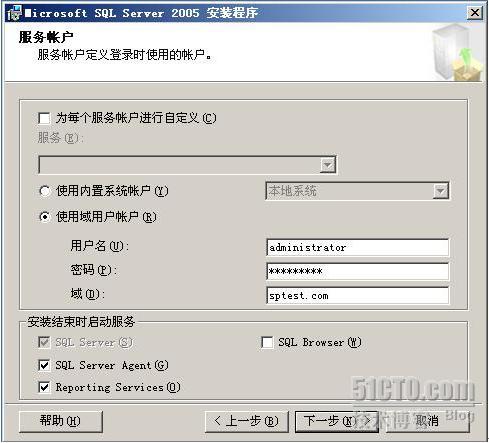
身份验证选择:Windows 身份验证模式:
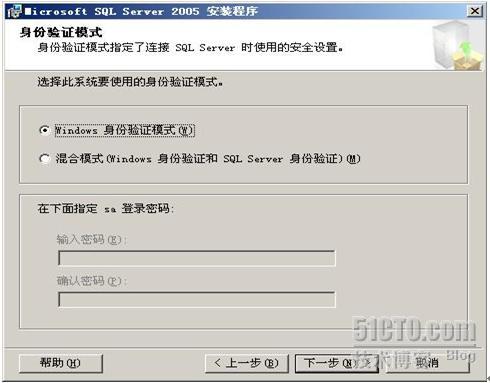
排序规则设置,服务器的排序方式定义:
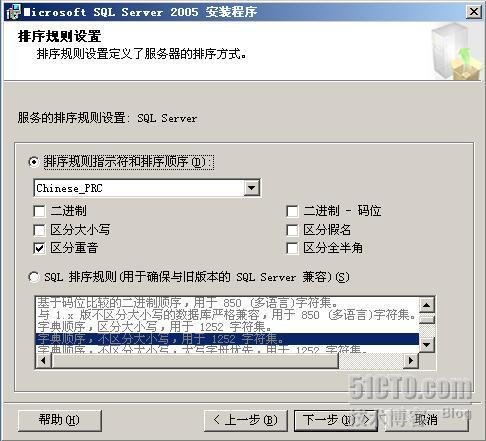
报表服务器安装选项,我们选择安装默认配置:
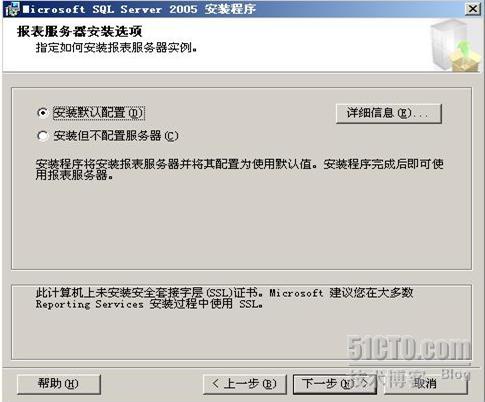
测试错误和使用情况我们就不选了,选择默认:
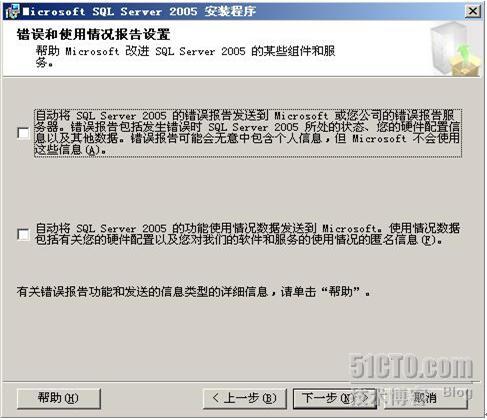
安装程序已经准备完成,点击安装,开始SQL Server的安装:
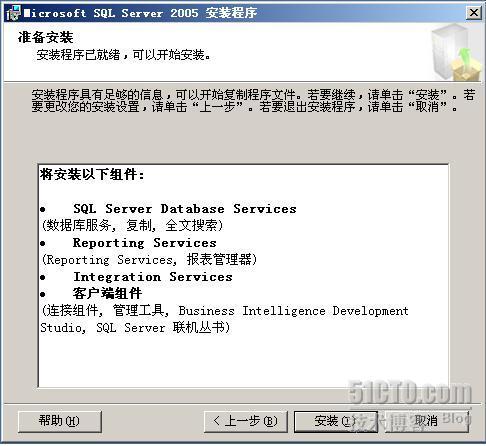
SQL Server 正在安装中。安装需要一些时间,希望大家有耐心等待:

SQL Server 2005安装完成:
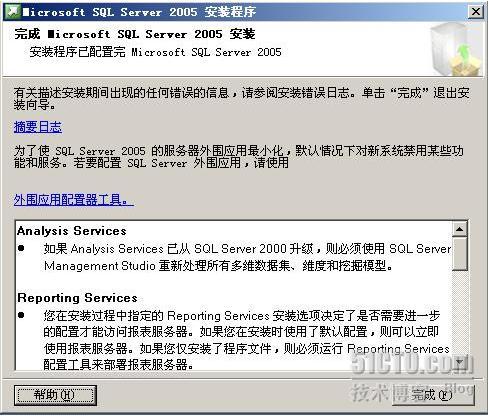
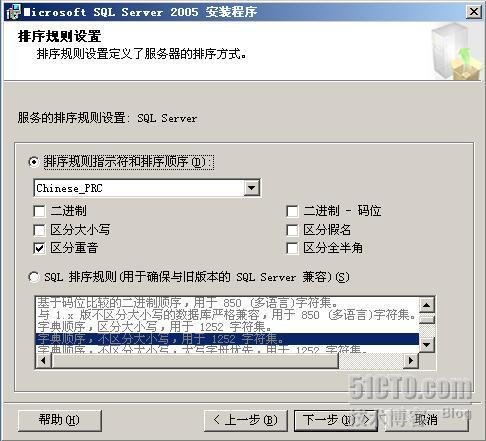
报表服务器安装选项,我们选择安装默认配置:
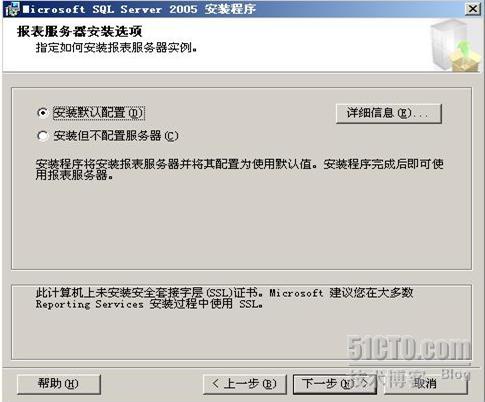
测试错误和使用情况我们就不选了,选择默认:
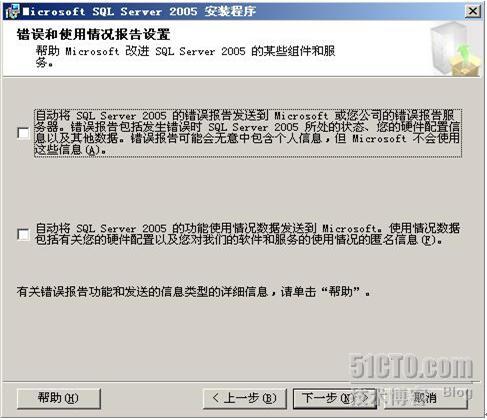
安装程序已经准备完成,点击安装,开始SQL Server的安装:
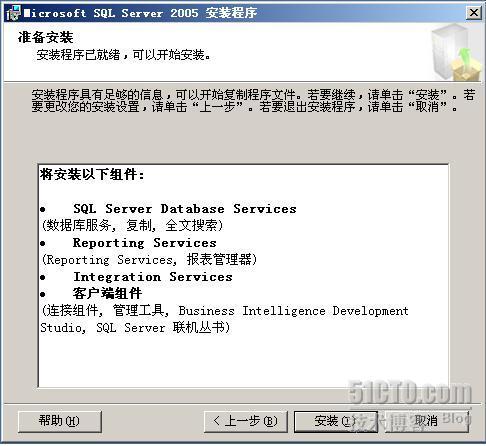
SQL Server 正在安装中。安装需要一些时间,希望大家有耐心等待:

SQL Server 2005安装完成:
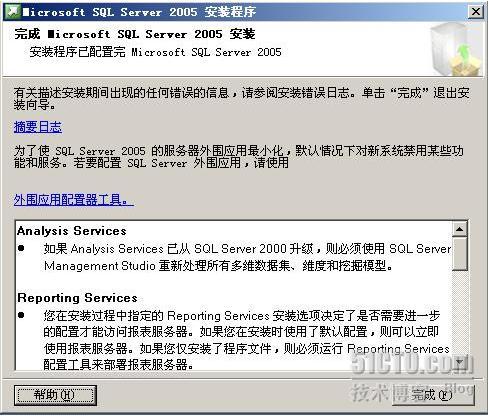
四.安装.NETFramework 3.0
MOSS 2007需要有.NET Framework 3.0的支持,因为.NET Framework 3.0中包含了Windows Workflow Foundation (WWF),可以使MOSS 2007实现工作流的设计和应用!
加载安装组件中:

我们接收许可协议:
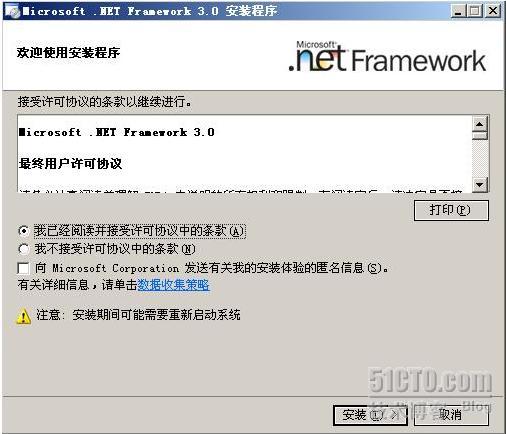
哎!又是时间的等待,终于安装完成了:
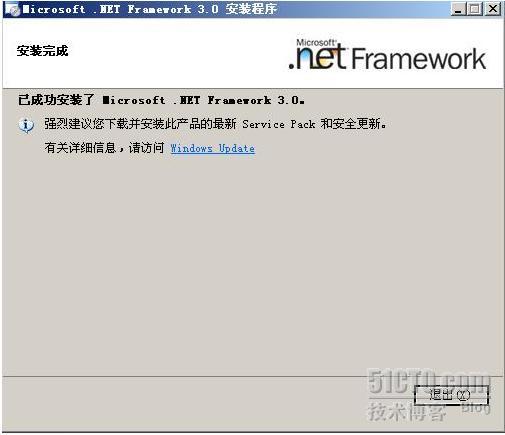
五.安装sharepoint 2007
在shenyang上放入Sharepoint 2007 的安装光盘。输入产品密钥:
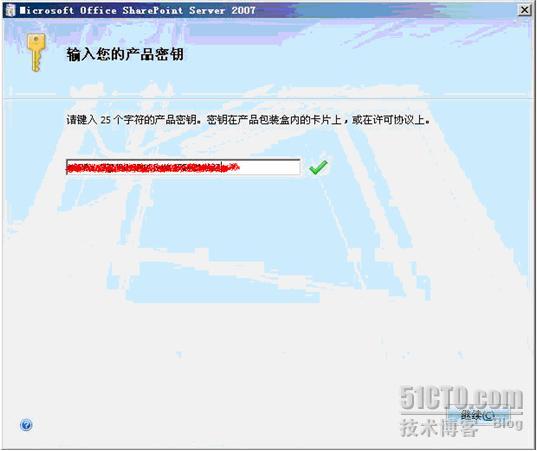
我们接收许可协议:

选择Microsoft office Sharepoint Server 2007 安装类型为高级:

注意:服务器类型:选择完整安装,即安装所有组件。并可以添加服务器组成一个Sharepoint场
文件类型:我们选择安装在默认路径下
反馈:不参与
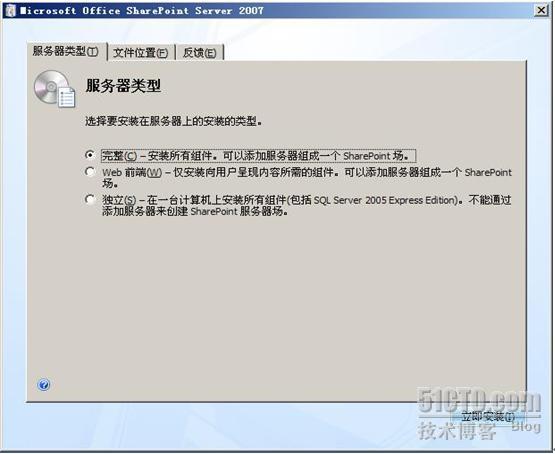
Microsoft Office Sharepoint Server 2007 开始安装:
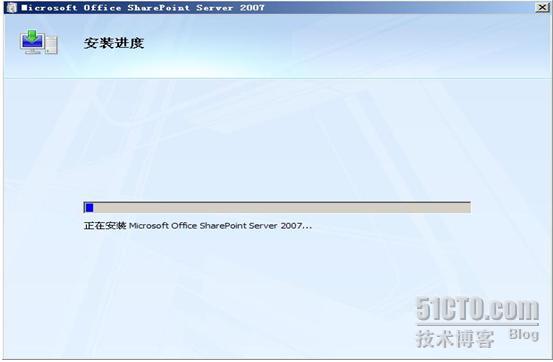
Sharepoint 2007 安装完成。勾选“立即运行Sharepoint 产品和技术配置向导”对Sharepoint服务器进行配置:
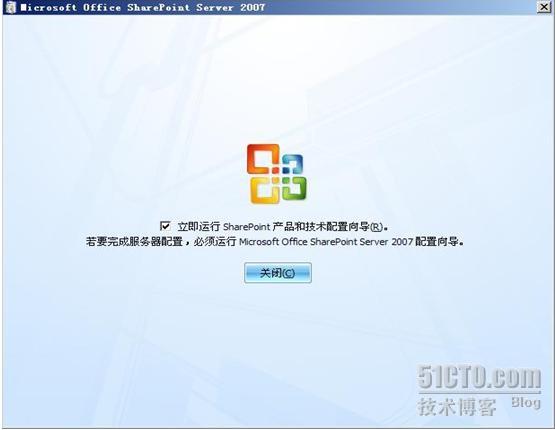
提示要配置Sharepoint,需要指定用于存储服务器场配置数据的数据库服务器和数据库的名称以及将管理服务器场的数据库访问帐户的用户名和密码:
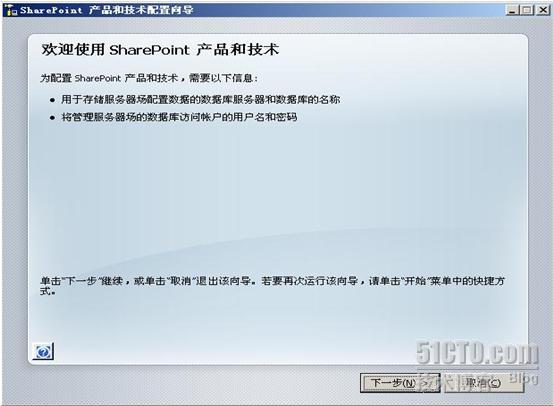
提示配置期间可能需要重启一些服务。选择“是”继续配置:
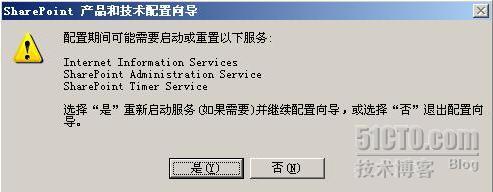
我们要部署第一个服务器场,所以选择“否,我希望创建新的服务器场”:

下图所示,我们需要指定配置数据库设置和指定数据库访问帐户。
数据库服务器为:shenyang
数据库名称为默认名称:Sharepoint_Config
数据库访问帐户:sptest\Administrator:

我们接收许可协议:
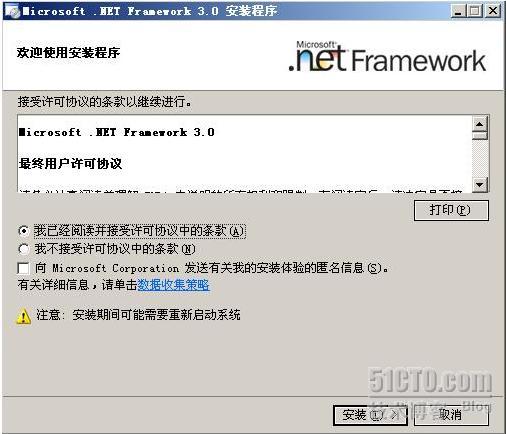
哎!又是时间的等待,终于安装完成了:
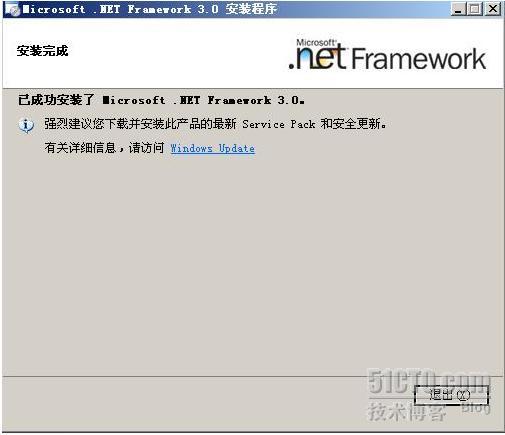
五.安装sharepoint 2007
在shenyang上放入Sharepoint 2007 的安装光盘。输入产品密钥:
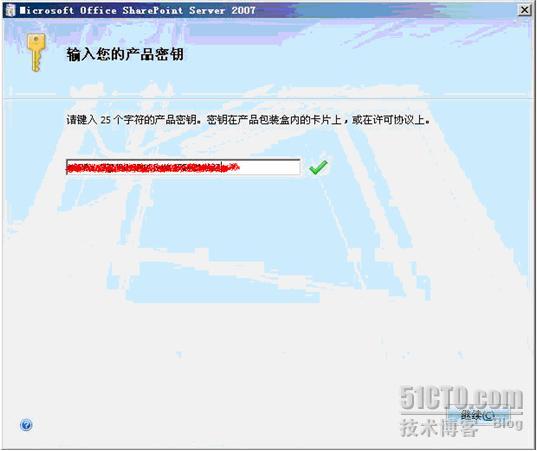
我们接收许可协议:

选择Microsoft office Sharepoint Server 2007 安装类型为高级:

注意:服务器类型:选择完整安装,即安装所有组件。并可以添加服务器组成一个Sharepoint场
文件类型:我们选择安装在默认路径下
反馈:不参与
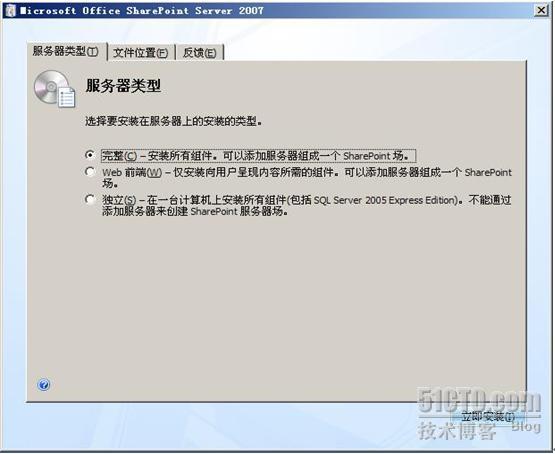
Microsoft Office Sharepoint Server 2007 开始安装:
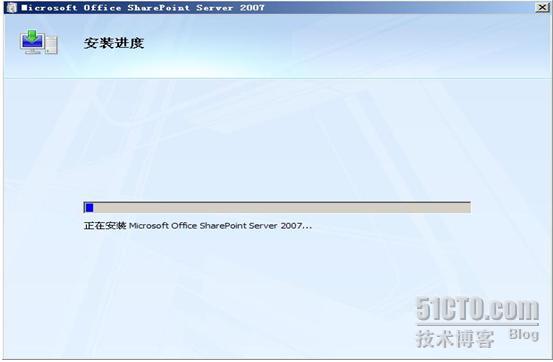
Sharepoint 2007 安装完成。勾选“立即运行Sharepoint 产品和技术配置向导”对Sharepoint服务器进行配置:
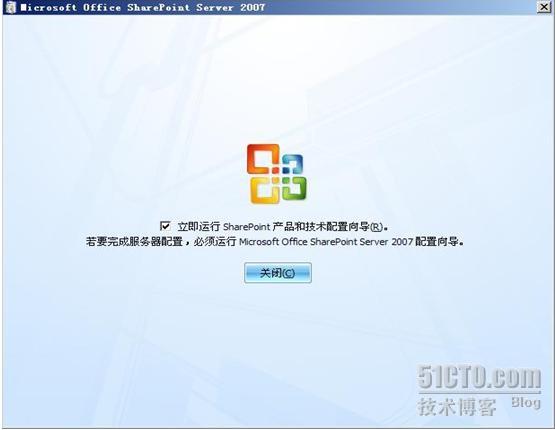
提示要配置Sharepoint,需要指定用于存储服务器场配置数据的数据库服务器和数据库的名称以及将管理服务器场的数据库访问帐户的用户名和密码:
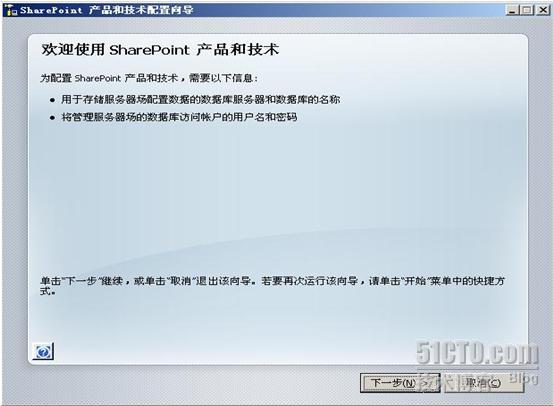
提示配置期间可能需要重启一些服务。选择“是”继续配置:
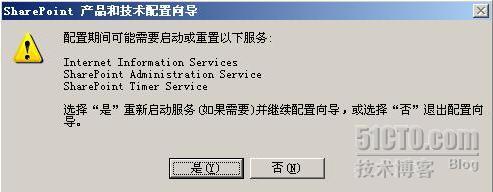
我们要部署第一个服务器场,所以选择“否,我希望创建新的服务器场”:

下图所示,我们需要指定配置数据库设置和指定数据库访问帐户。
数据库服务器为:shenyang
数据库名称为默认名称:Sharepoint_Config
数据库访问帐户:sptest\Administrator:
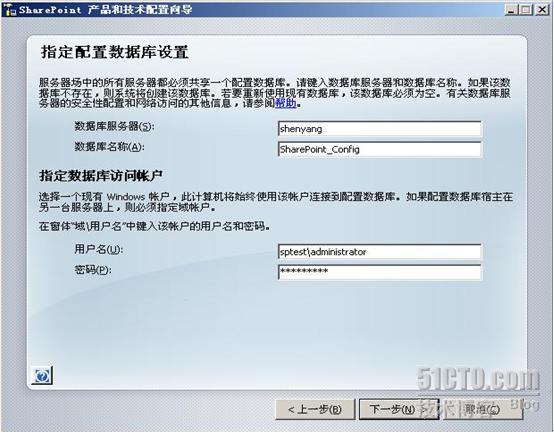
下面向导程序会自动给“Sharepoint管理中心”站点随即分配一个端口号,分配到“18857”端口。我们也可以可以手工指定一个端口号。
Web应用验证程序选择“NTLM”:
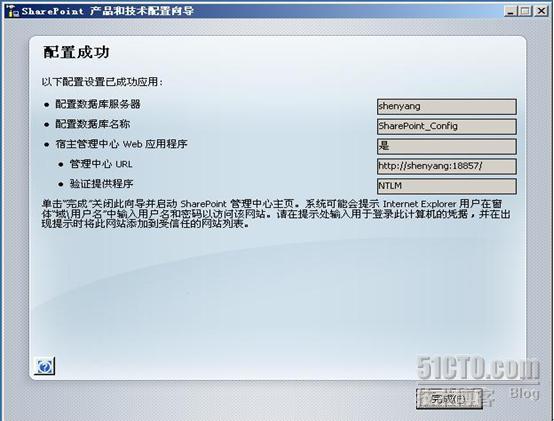
这是我们配置的设置,点击下一步应用这些设置:
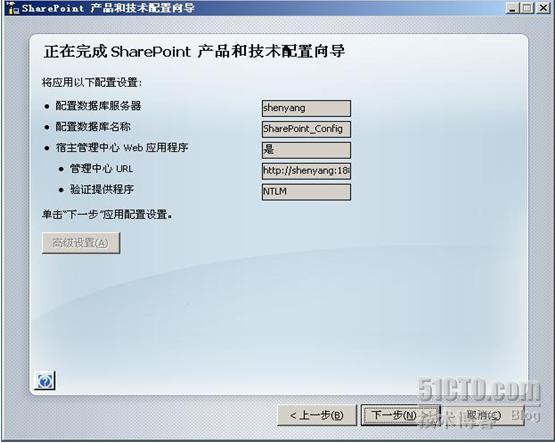
配置过程共要执行9项配置任务。还是需要时间的,等待吧:
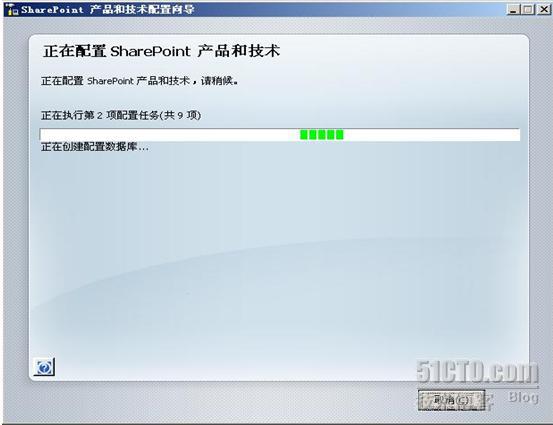
呵呵,看,配置成功了!
七.创建Sharepoint 站点
我们在Sharepoint管理中心完成Sharepoint 站点的创建。
为避免冲突或后面一些不必要的麻烦,我们把IIS默认网站删除。Sharepoint会自动创建端口为80的IIS网站
进入Sharepoint管理中心。
首先配置服务器拓扑,点击服务器场拓扑结构下的 服务器 shenyang:
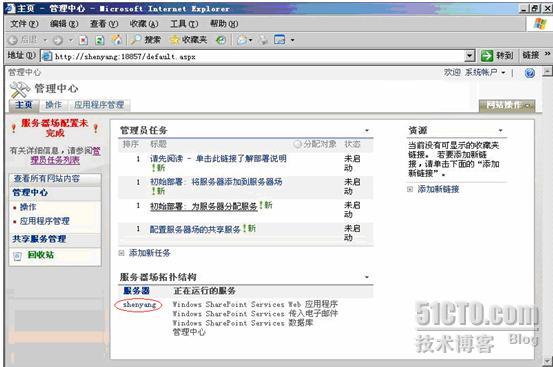
我们先启动‘Office Sharepoint Server’搜索:
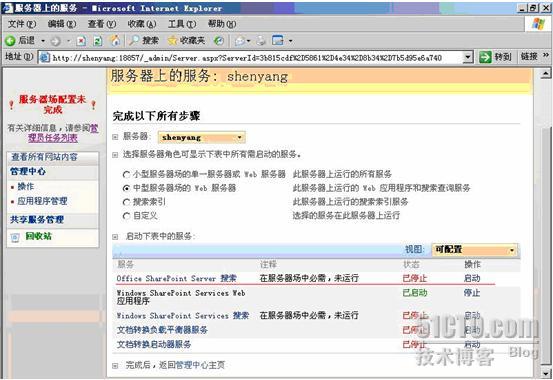
联系人电子邮件地址和服务器场搜索服务帐户我们都使用Administrator来完成:
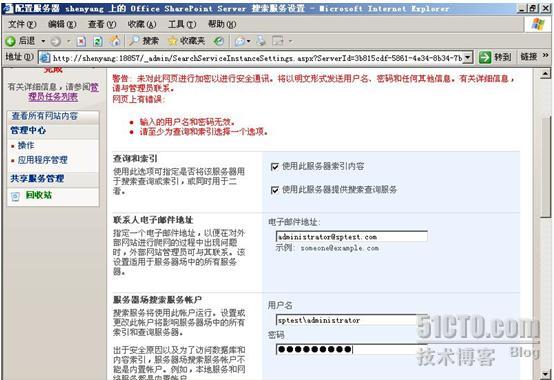
完成后,我们把页面拖到最下角点击“开始”确认更改操作。
启动“Windows Sharepoint Services 搜索”:
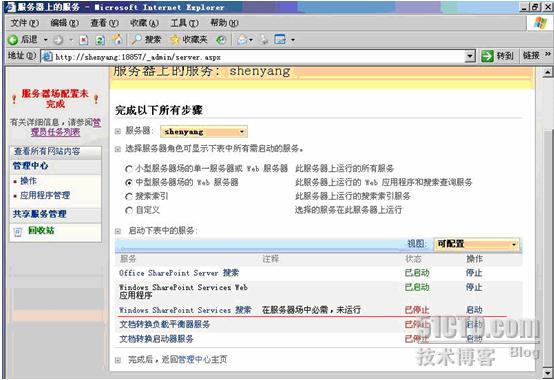
服务帐户和内容访问帐户我们都使用管理员:
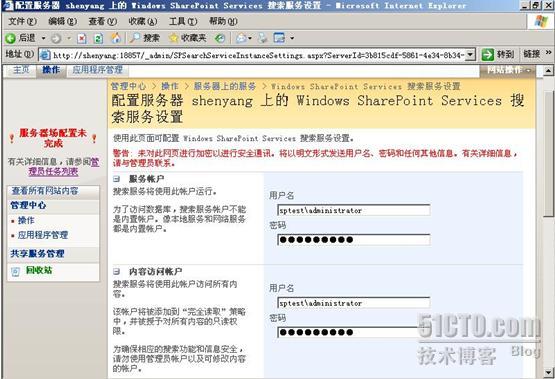
搜索数据库,使用我们创建的数据库服务器shenyang
数据库验证使用Windows验证
设置完成后点击开始确认更改:
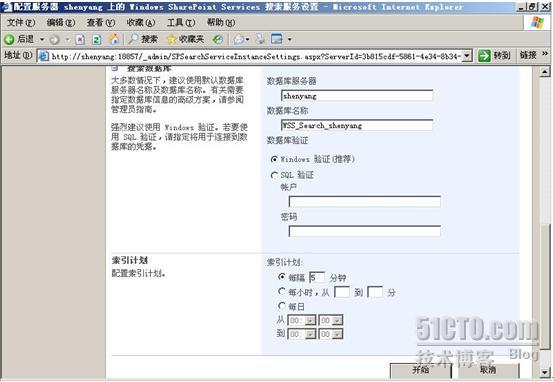
如下图所示,Office Sharepoint Server 搜索和Windows Sharepoint Services帮助搜索都已经启动,现在我们完成了对服务器拓扑结构的设置:
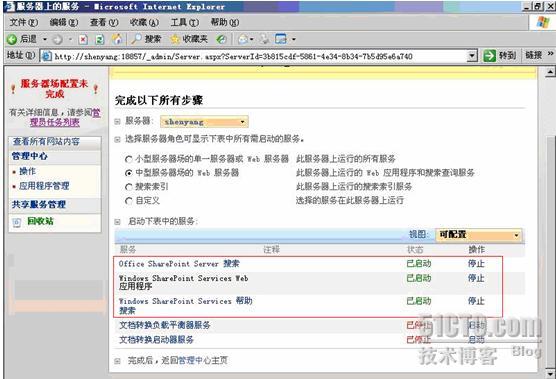
下面我们创建两个Web应用程序。一个作为Sharepoint站点(端口为80)另一个作为共享服务用(端口为8080)
在管理中心,点击应用程序管理,选择Sharepoint Web 应用程序下的创建或扩展Web应用程序:
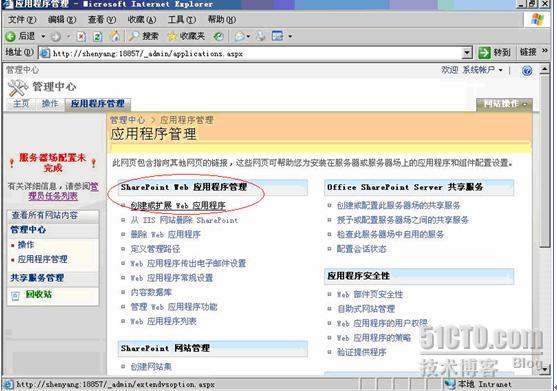
选择新建Web应用程序:
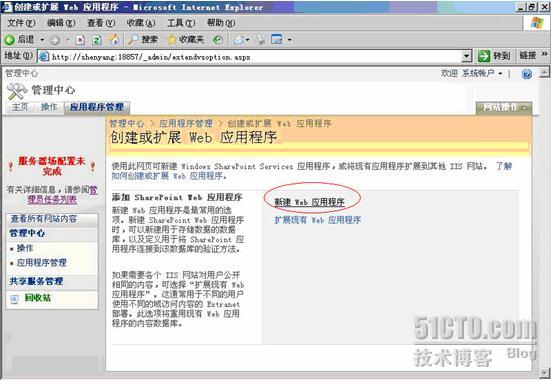
新建一个IIS网站端口为80, 网站名称为Sharepoint-80 (默认):
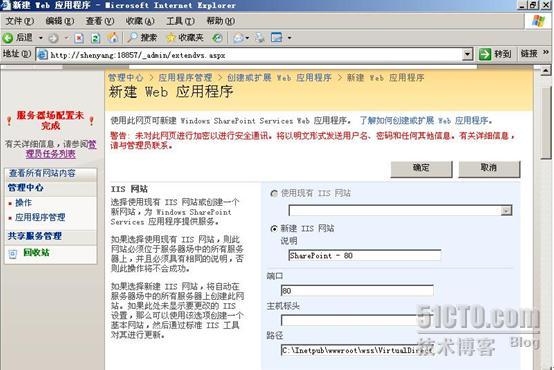
接下来安全性配置和负载平衡的URL我们都使用默认配置:
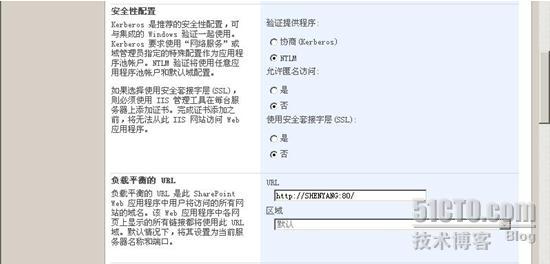
应用程序池名称为Sharepoint-80
配置帐户我们使用Administrator:
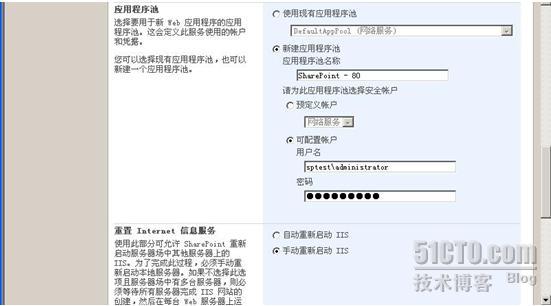
数据库名称为shenyang,验证方式使用Windows验证设置完成后,我们点击完成保存更改设置:
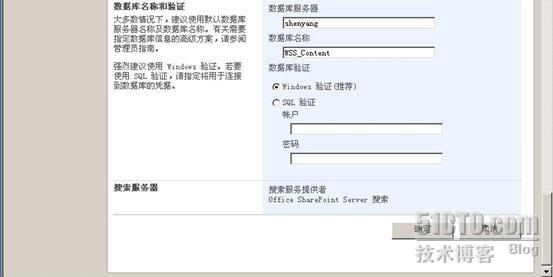
应用程序创建完成。提示:为完成新IIS网站的创建,必须在每台Web服务器上运行“iisreset/noforce”即重启IIS:
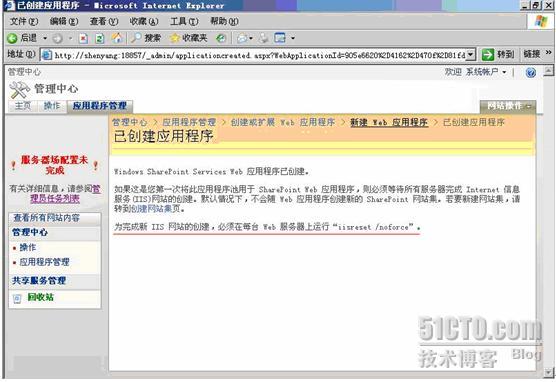
我们现在重启IIS:

和上面的方法完全一样,我们再创建一个应用程序网站端口为8080 网站名称为Sharepoint-8080 (默认)!
下面我们把Sharepoint-8080作为共享服务用(端口为8080)
在应用程序管理中的Office Sharepoint Server 共享服务下点击“创建或配置此服务器场的共享服务:
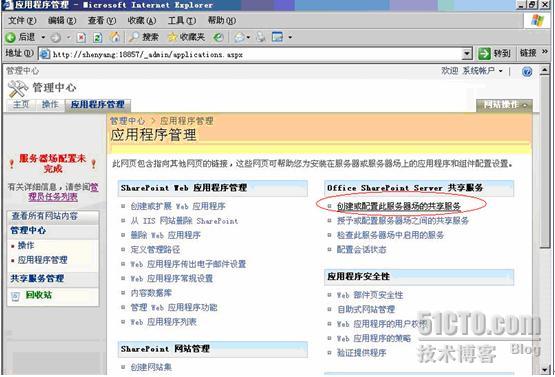
我们选择新建SSP:
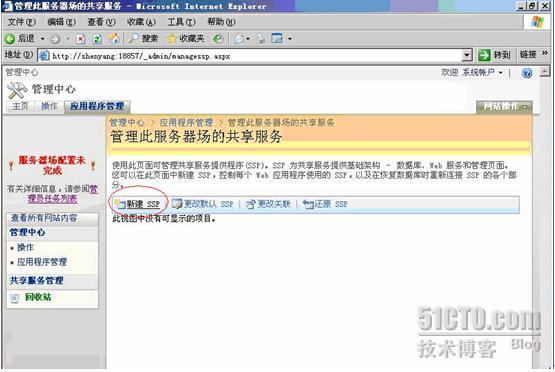
共享服务名称为SharedServeces1
Web应用程序选择Sharepoint-8080:
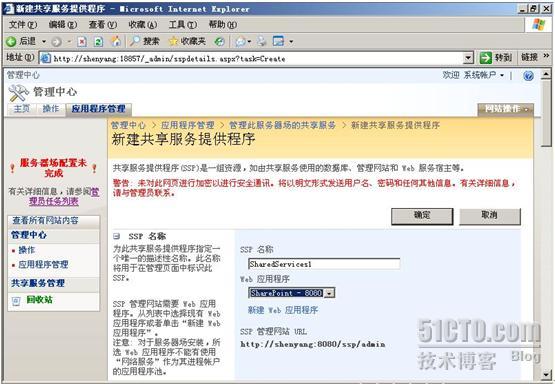
我的网站位置也选择Sharepoint-8080:
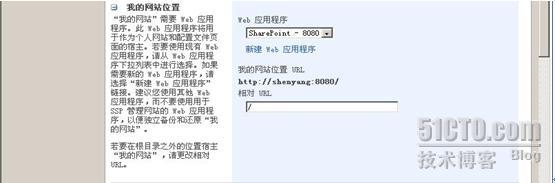
SSP服务帐户我们使用Administrator,SSP数据库服务器还使用shenyang,身份验证我们使用Windows验证:
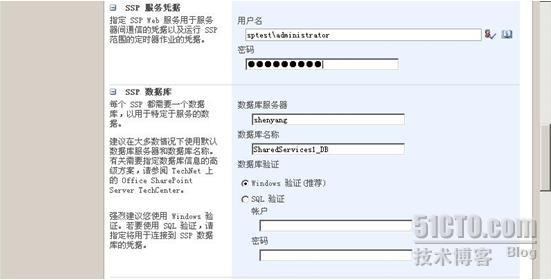
搜索数据库也选择shenyang,身份验证方式为Windows 验证:
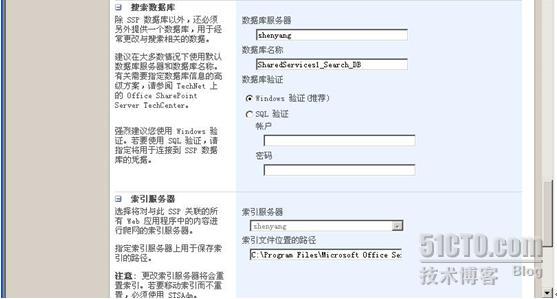
不使用安全套接字层(SSL),我们选择“否“:
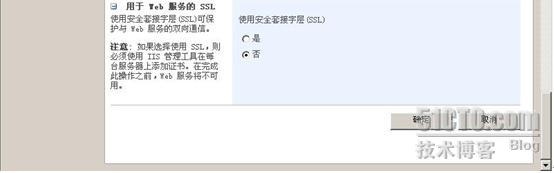
警告:最好使用不同的Web应用程序作为SSP管理网站和“我的网站“的宿主,以便于独立的备份和还原。由于我们是实验环境。设置一个宿主就行了:
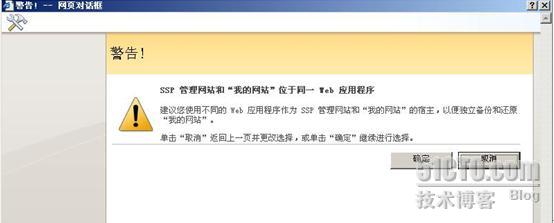
共享服务创建成功:
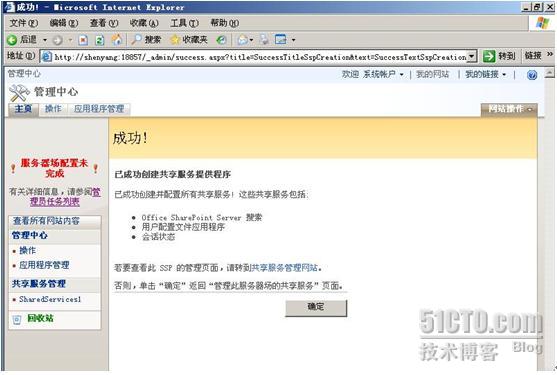
在创建网站集向导页面中,可以使用默认的“http://server/”这个Web应用程序来承载站点,我们自己也可以定义地址。
给Sharepoint站点设置一个标题 shenyang 123:
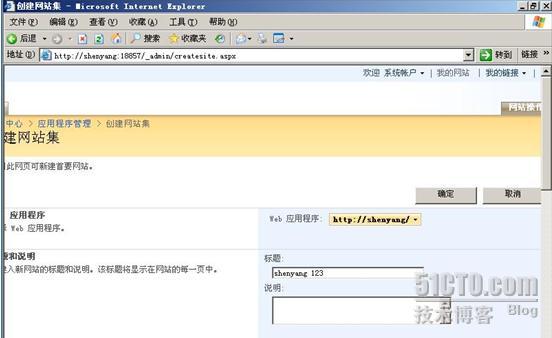
模板选择:
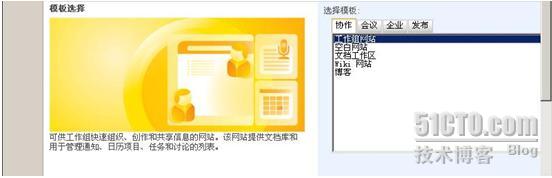
网站集主管理员选择Administrator,设置完成后点击确定:
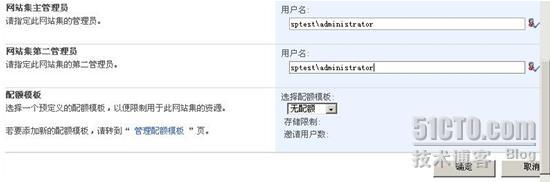
设置完成后就可以通过浏览器访问创建的Sharepoint站点啦,
在浏览器中输入 http://shenyang!站点访问成功:

呵呵,Sharepoint 2007 部署过程完成!希望大家一起学习交流!